- Автор Abigail Brown [email protected].
- Public 2023-12-17 06:54.
- Акыркы өзгөртүү 2025-01-24 12:16.
OS X Lion'го чейин терезенин өлчөмүн терезенин жогорку сол бурчундагы жашыл тегерекчени чыкылдатуу же терезенин ылдыйкы оң бурчун өйдө же ылдый, капталдан капталга, же диагональ боюнча сүйрөө аркылуу өзгөрткөнсүз. Бул ыкмалар терезенин негизги өлчөмүн тууралоо үчүн жакшы иштеген, бирок көпчүлүк учурда бардыгын сиз каалагандай алуу үчүн терезени жылдыруу менен өлчөмүн айкалыштыруу керек болчу. Жылдар бою Apple терезелердин өлчөмүн өзгөртүү ыкмаларына өзгөртүүлөрдү киргизди.
Бул макаладагы маалымат OS X Lion (10.7) жана андан кийинки версияларына тиешелүү.

OS X Lion менен, Apple бир нерсеге жетишти жана каалаган тарапты же бурчту сүйрөп Mac'та терезелердин өлчөмүн өзгөртүү мүмкүнчүлүгүн берди. Бул жөнөкөй өзгөртүү терезенин бир аз тууралоону талап кылган капталын кеңейтүү же кичирейтүү аркылуу терезенин өлчөмүн өзгөртүүгө мүмкүндүк берет. Мисалы, терезенин оң жагында кандайдыр бир мазмун болсо, бүт мазмунду көрүү үчүн терезенин оң тарабын сүйрөңүз.
Терезенин өлчөмүн өзгөртүү
Курсорду терезенин каалаган тарабына жылдырыңыз - жогору, ылдый, сол же оң. Курсор терезенин четине жакындаганда, ал кош аягы болуп өзгөрөт. Эки жактуу жебени көргөндө, терезенин өлчөмүн өзгөртүү үчүн чыкылдатып, сүйрөңүз.
Өлчөмүн өзгөртүү терезенин бурчтарында да иштейт. Эки жактуу жебени чыгаруу үчүн курсоруңузду каалаган бурчка жылдырыңыз. Андан кийин чыкылдатып сүйрөңүз. Капталдардын же бурчтардын бирин сүйрөп жатып Option баскычын басып турсаңыз, терезе жайгашкан жеринде борбордо кала берет.
Көпчүлүк терезелердин өлчөмүн өзгөртүүгө болот, бирок кээ бир терезелердин өлчөмүн өзгөртүү мүмкүн эмес.
Терезенин өлчөмүн өзгөртүүдө пропорцияны башкарыңыз
Option баскычы терезенин өлчөмүн өзгөртүү үчүн кандайдыр бир сыйкырды камтыган жалгыз ачкыч эмес; Shift баскычы да ошондой кылат. Терезени жайып же кичирейтип жатканда Shift баскычын басып турсаңыз, терезе баштапкы пропорциясын сактап калат.
Мисалы, эгер терезе башында 16:9 пропорциясында болсо жана сиз туурасы менен бийиктигинин бирдей катышын сактап калгыңыз келсе, терезенин четтерин сүйрөөдөн мурун Shift баскычын басып туруңуз.
Windows-ду чоңойтуу жана кичирейтүү
Терезе компьютердин экранын толук толтурмайынча чоңойтуу үчүн, терезенин жогорку сол бурчундагы жашыл баскычты басыңыз. Терезени баштапкы өлчөмүнө жана жайгашуусуна кайтаруу үчүн жашыл баскычты кайра басыңыз. Жогорку сол бурчта баскычтарды көрбөсөңүз, курсорду бурчка жылдырыңыз.
Тезени Докко кичирейтүү үчүн, терезенин жогорку сол бурчундагы сары баскычты басыңыз же Буйрук +басыңыз M. Аны баштапкы өлчөмүнө жана абалына кайтаруу үчүн Dock'тагы экрандын эскизин чыкылдатыңыз.
Ошондой эле орнотууларыңызга жараша терезени чоңойтуу же кичирейтүү үчүн терезенин аталыш тилкесин эки жолу чыкылдатсаңыз болот. Системанын артыкчылыктары > Dock бөлүмүнө өтүп, жанындагы кутучаны белгилеңиз Терезенин аталыш тилкесин эки жолу чыкылдатыңыз Орнотуу кандай иштешин кааласаңыз, кичирейтүү же кичирейтүү тандаңыз.
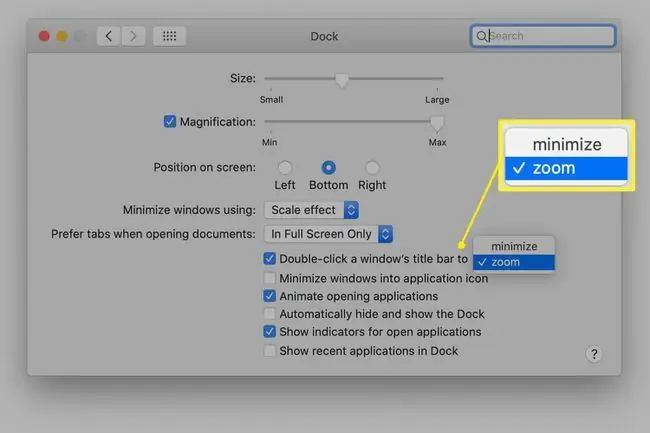
Бөлүнгөн көрүнүштүн өлчөмүн өзгөртүү
OS X El Capitan жаңы терезе түрүн кошту, бөлүнгөн көрүнүш терезеси. Бөлүнгөн көрүнүш Mac түзмөгүңүздө эки толук экрандуу колдонмону ачууга мүмкүндүк берет, ошол эле учурда эки колдонмонун терезелерин бир эле учурда көрө аласыз.
MacOS Catalina'да курсорду терезенин жогорку сол бурчундагы жашыл баскычтын үстүнө алып баруу жана сол жактагы Телекей терезесин тандап, Бөлүнгөн көрүнүшкө кириңиз. экрандын же Терезе экрандын оң жагындагы плиткасы Эки колдонмо экранды бирдей мейкиндикте жанаша бөлүшкүчө, процессти башка колдонмо менен кайталаңыз.
Бөлүнүүчү көрүнүш режимине кирүү процесси Mac операциялык тутумуна жараша өзгөрөт.
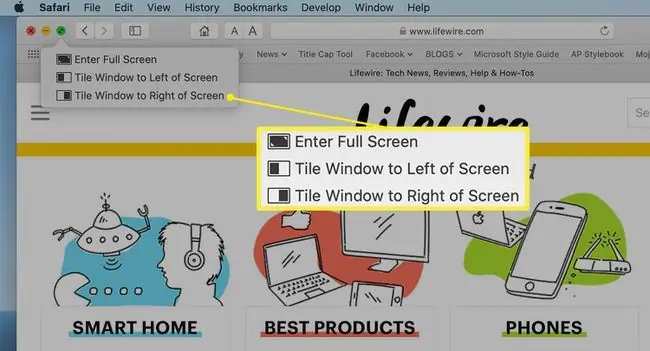
Бөлүнгөн көрүнүштө терезелердин өлчөмүн өзгөртүү параметрлери чектелген. Бөлүнгөн экран режиминде эки терезеңиз болгондон кийин, экрандын борборундагы тилкени солго же оңго жылдырып, терезелердин өлчөмүн өзгөртө аласыз. Бир терезени кууш кылган сайын, экинчи терезе боштукту толтуруп, кеңейет.
MacOS Monterey жана кийинки версияларында Windows өлчөмүн өзгөртүү
Эгер сиз macOS Monterey (12.0) жана андан кийинки версиясын иштетип жатсаңыз, белгилүү бир шарттарда терезелердин өлчөмүн өзгөртүү дагы оңой болот. Эгер сиз iPad'ыңызды экинчи монитор же өзүнчө экран же экинчи Mac сыяктуу башка опция катары колдонуп жатсаңыз, негизги компьютериңизден көчүрүлгөн терезелердин өлчөмү автоматтык түрдө жаңы жерге туура келет. Терезелерди жаңы үйлөрүнө көчүргөндөн кийин өзгөртүү үчүн ушул башка ыкмаларды колдоно аласыз, бирок Apple аларды бул функция менен дароо пайдалуу кылууну көздөйт.






